帮您解决win7共享文件夹_win7共享文件夹的方法?
发布日期:2013-11-29 作者:老友系统 来源:http://www.g9yh.com
?
平时我们在使用局域网的时候为了方便文件的传输都会共享文件夹,让局域网中的每一台win7系统电脑都能使用共享内容,非常的便捷。我们熟悉win7是怎样设置共享文件夹吗?如果不熟悉的win7小伙伴,接下来请跟小编一起来学习一下win7共享文件夹的办法。
推荐:小马激活win7旗舰版
一、检查共享功能是不关闭:
1、首先咱们从“开始菜单”中打开“控制面板”,然后打开“网络和internet”下方的“家庭组和共享选项”;
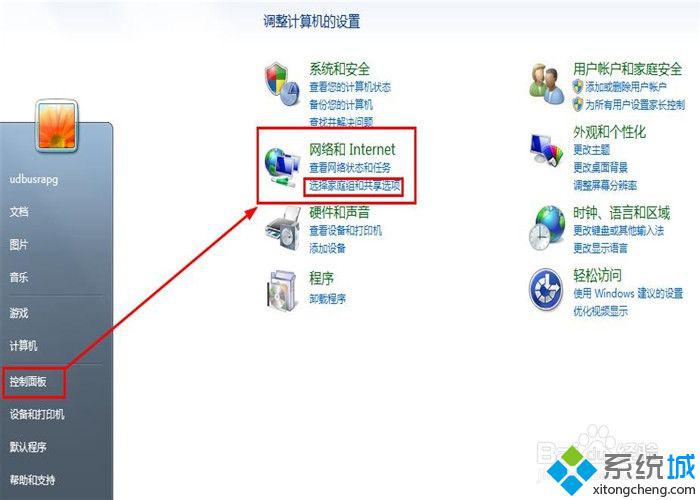
2、接着们咱们打开“更改高级共享设置”,如图;
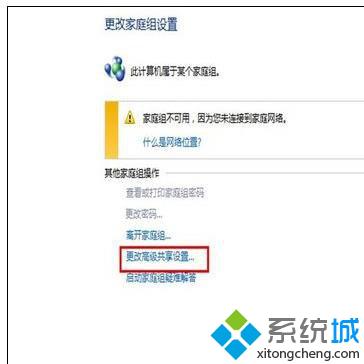
3、打开窗口后,我们按照小编下面这张图的设置就好,主要是为了开启共享。
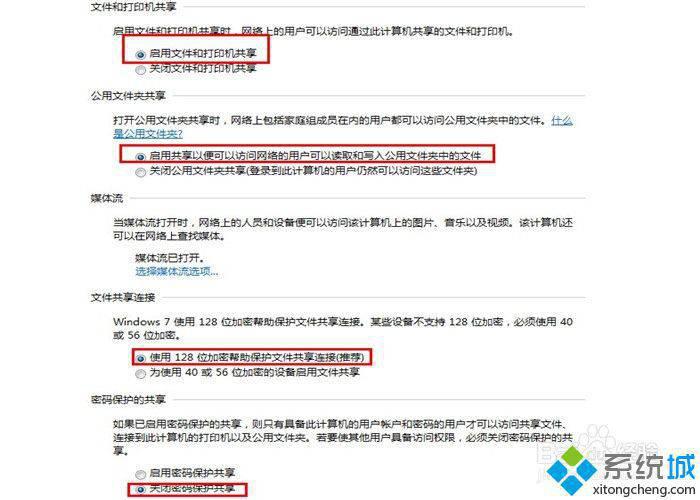
二、打印机共享:
1、咱们来到“控制面板--硬件和声音--设备和打印机”,然后选中好要共享的打印机,对其右键并选中“打印机属性”;
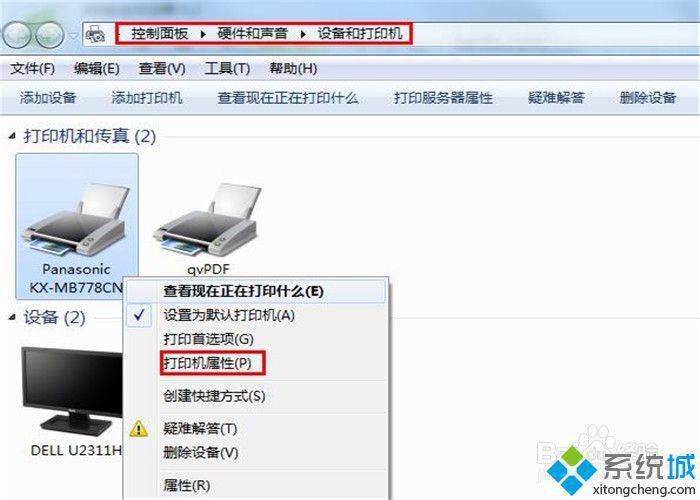
2、在跳出的窗口中,咱们切换到“共享”选项卡,然后将“共享这台打印机”和“再客户端计算机上呈现打印作业”勾选上,再打开确定便可。
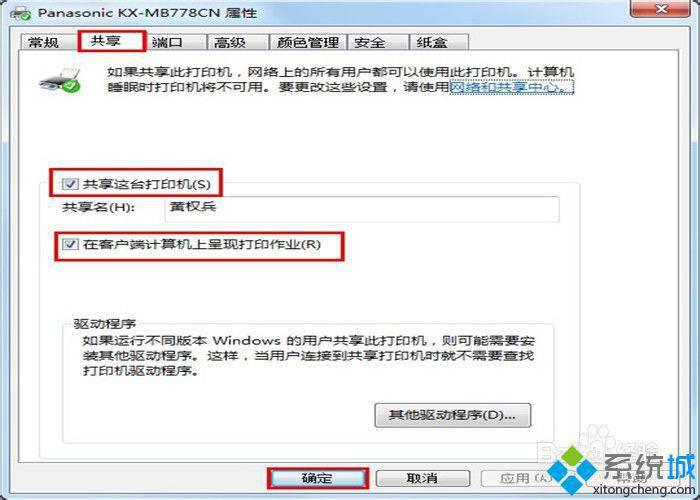
二、文件共享:
1、首先咱们在要共享的文件上右键打开,然后打开“属性”;

2、接着咱们切换到“共享”选项卡,然后打开“共享(s)...”,以后添加需要共享的网友;
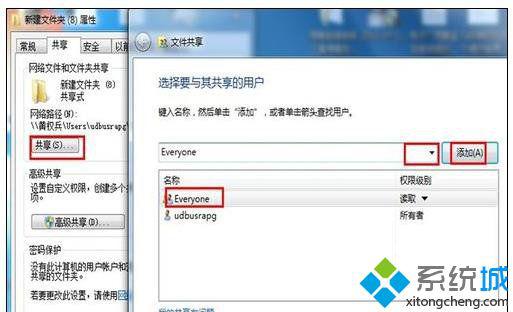
3、然后咱们就看到共享成功的文件了,最后打开完成便可。
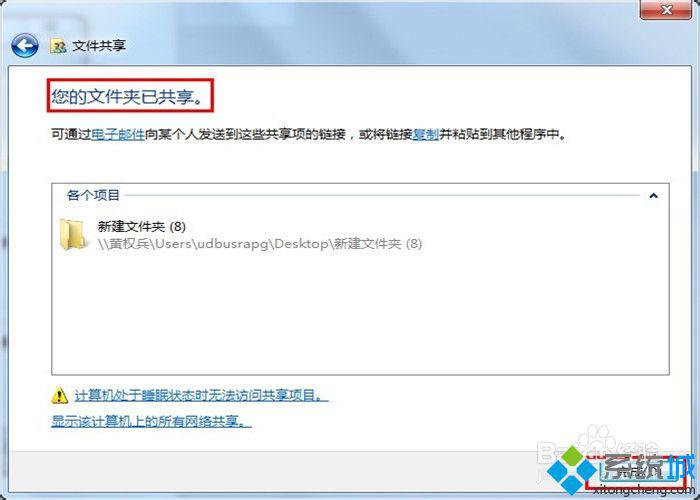
以上就是win7共享文件夹的办法的全部内容了,有不清楚win7怎样设置共享的朋友可以来尝试小编的办法,希望对我们有所借助。
热门教程资讯推荐
- 1技术员为你win10系统玩《热血无赖》游戏突然闪退的教程
- 2笔者还原win10系统打不开ps软件的教程
- 3如何还原win10系统进入待机出现蓝屏的方案
- 4技术员修复win10系统磁盘都不见了的步骤
- 5主编研习win10系统开机时出现windows setup的步骤
- 6大神传授win10系统资源管理器不显示菜单栏的步骤
- 7大神详解win10系统安装framework4.5失败的教程
- 8传授win10系统打开Excel提示“配置标识不正确,系统无法开始服务
- 9细说win10系统玩极限巅峰游戏出现闪退的方案
- 10大师处理win10系统无法切换到搜狗输入法的技巧
- 11老司机细说win10系统出现sgtool.exe应用程序错误的方法
- 12技术员操作win10系统桌面图标变成一样的步骤